Win10如何删除蓝牙设备?Win10 删除蓝牙设备的方法!
发布时间:2017-04-06 20:24:27 浏览数:
在win10系统中有用户反应无法删除系统中的蓝牙设备,提示使用中,该怎么办呢?下面【系统粉】小编给大家分享下删除蓝牙设备的操作方法。
步骤:
1、按下【win+R】快捷键打开运行,输入:services.msc 点击确定;
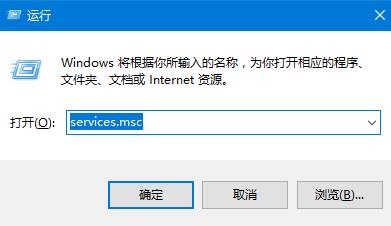
2、双击打开【Bluetooth 免提服务】,点击【停止】,将启动类型设置为【禁用】-【应用】-【确定】;
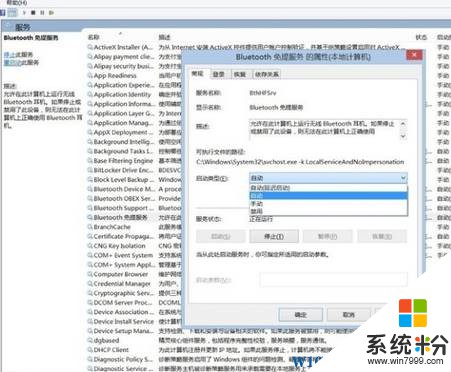
3、双击打开【Bluetooth Handsfree Service】,按照步骤进行设置即可。
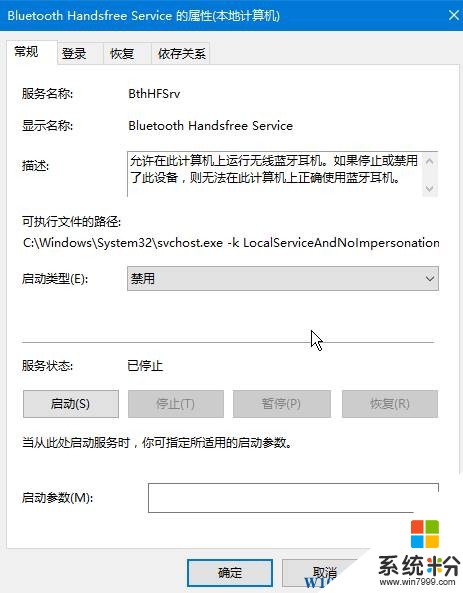
完成操作即可删除蓝牙设备!www.win7999.com
步骤:
1、按下【win+R】快捷键打开运行,输入:services.msc 点击确定;
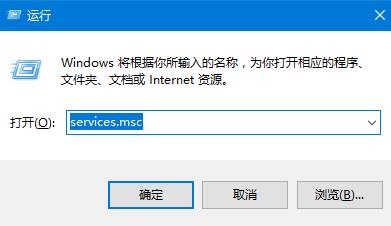
2、双击打开【Bluetooth 免提服务】,点击【停止】,将启动类型设置为【禁用】-【应用】-【确定】;
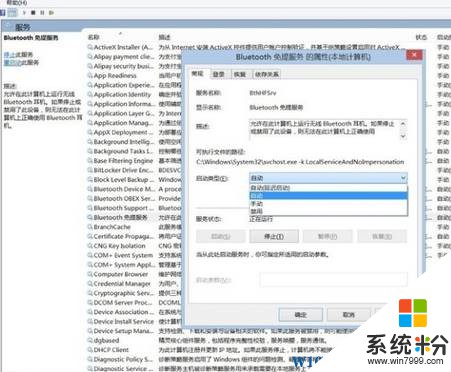
3、双击打开【Bluetooth Handsfree Service】,按照步骤进行设置即可。
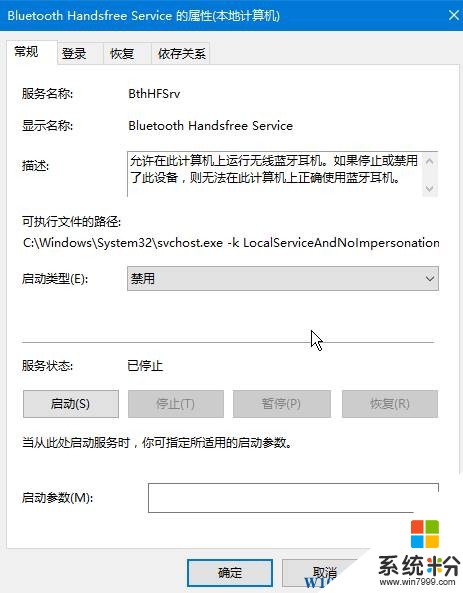
完成操作即可删除蓝牙设备!www.win7999.com